Le but de ce rapport est de montrer comment, dans le reporting, ajouter un graphique.
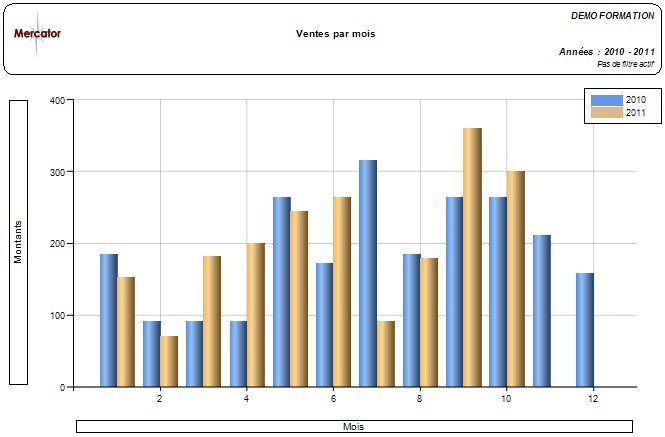
Pour générer ce rapport, il faut :
- Ouvrir le signalétique clients
- Via "Outils / Paramétrage documents / Clients", créer un nouveau rapport
- Compléter les propriétés du rapport
- Compléter la requête SQL pour obtenir les données
- Supprimer toutes les bandes inutiles : le graphique sera ajouté dans la bande "Titre"
- Insérer l'objet "Graphique" et via "clic-droit / Modifier", accéder aux propriétés.
- Dans les propriétés générales du graphique
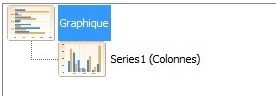
Il faut compléter : - Données - Source de données : CliRep
- Apparence : Style de la bordure : None
- Légende : décocher "Activée"
- Dans les propriétés particulières du graphique
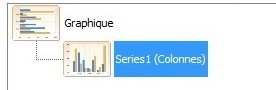
Par défaut, le graphique proposé est de type "Barres et colonnes". Si vous désirez un autre type de graphisme, il suffit de cliquer sur le bouton "Ajouter" et de sélectionner parmi les nombreuses possibilités offertes. Bien entendu, il faudra alors supprimer l'ancien élément.
Il faut compléter : - Données - Nom : "Année précédente"
- Données - Valeurs en X : données de l'axe des X (CliRep.mois)
- Données - Valeurs en Y : données de l'axe des Y (CliRep.tot1)
- Apparence - Style de dessin : sélectionner "Cylinder"
- Dans notre exemple, nous imprimons les données pour deux années. Il faut donc ajouter un nouvel élément graphique et compléter :
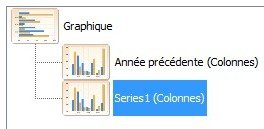
- Données - Nom : "Année courante"
- Données - Valeurs en X : données de l'axe des X (CliRep.mois)
- Données - Valeurs en Y : données de l'axe des Y (CliRep.tot2)
- Apparence - Style de dessin : sélectionner "Cylinder"
- Pour ajouter les légendes correspondant aux axes des X et Y, vous pouvez utiliser simplement une zone de texte.
Astuce : pour imprimer à la verticale, il suffit de compléter la propriété "Angle" de l'objet texte (valeur = 270). - Si vous désirez ajouter une légende correspondant aux couleurs, vous pouvez utiliser un objet de type "Formes - Rectangle" et y ajouter un tableau de 2 colonnes et 2 lignes que vous complèterez avec les couleurs et données adéquates.
Ceci n'est qu'un exemple parmi un nombre infini de possibilités pour obtenir différents résultats.
Un exemple de rapport (fichier statx) est fourni dans le fichier zip ci-joint.
A télécharger :
0000001988.zip (225 Kb - 09/11/2011)